Cet article est destiné aux administrateurs .
Aperçu
Vous pouvez modifier plusieurs candidats pour une même offre d'emploi grâce à la fonctionnalité Actions groupées. Trois options s'offrent à vous :
- Copier les candidats vers un autre poste
- Couper et coller des candidats vers un autre emploi
- Modifier le statut de plusieurs candidats
Étapes pour copier les candidats vers un autre emploi
Lorsque vous copiez , les candidats sont ajoutés à l'offre sans affecter les enregistrements actuels. Autrement dit, vous créez des doublons pour ces candidats. Vous pouvez utiliser cette option si vous souhaitez conserver les enregistrements des candidats de l'ancienne offre.
- Accédez à la section « Répartition des candidats » sur la page de l'offre d'emploi. Cliquez sur « Actions groupées ».
- Sélectionnez Copier les candidats vers un autre poste .
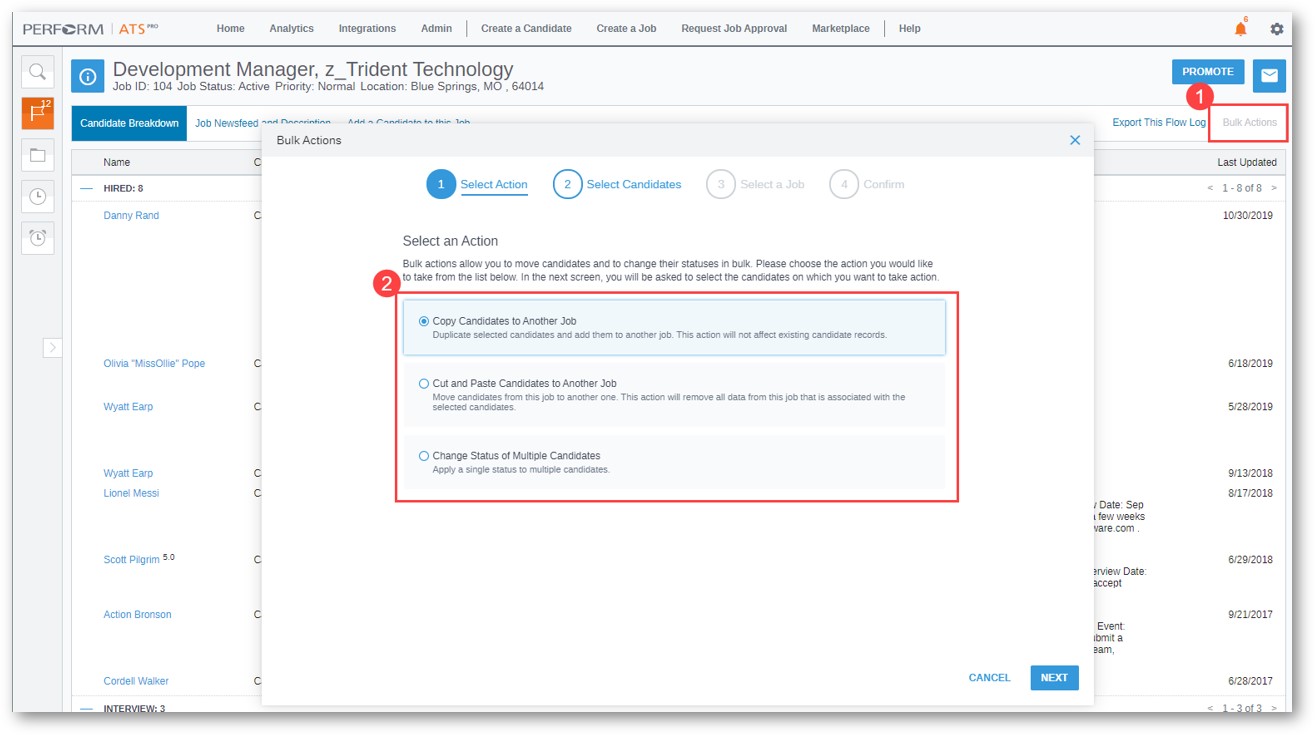
- Sélectionnez les candidats un par un ou cliquez sur Tous pour sélectionner tous les candidats de la liste.
Remarque : Par défaut, le recrutement filtre les candidats inactifs, embauchés ou recommandés en interne. Vous pouvez modifier les filtres en cliquant sur les liens « Afficher tous les statuts … » et « Afficher tous les types … » en haut de la page.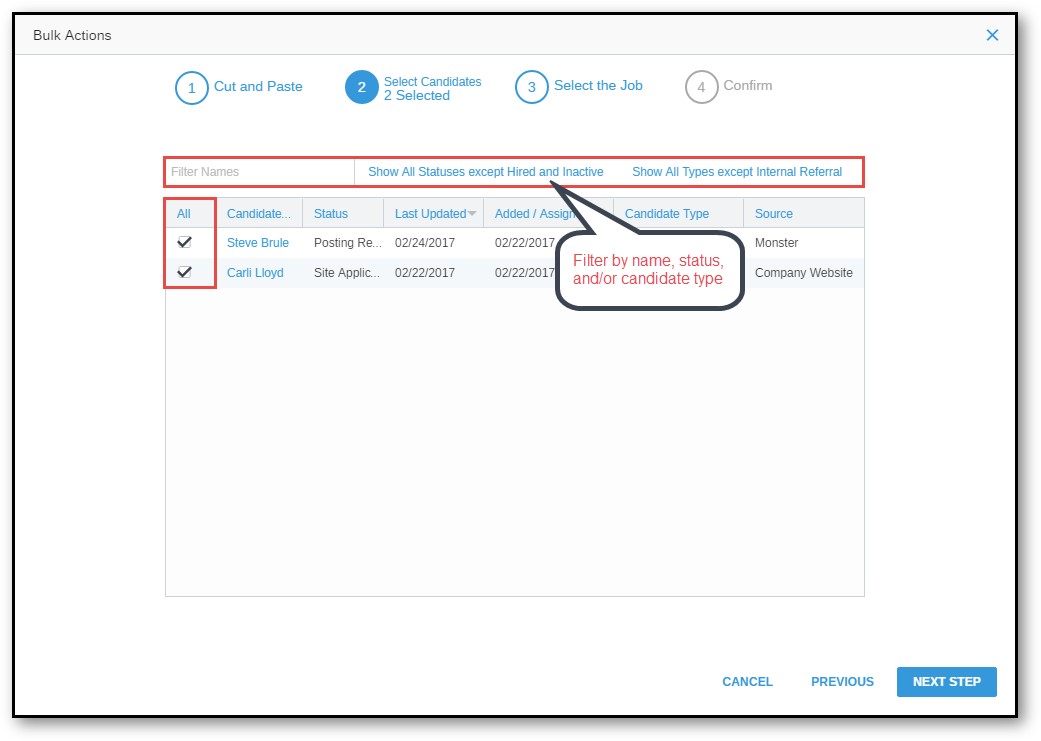
- Sélectionnez l'offre d'emploi vers laquelle les candidats doivent être copiés. Utilisez les fonctions de recherche et de filtrage pour trouver l'offre exacte.
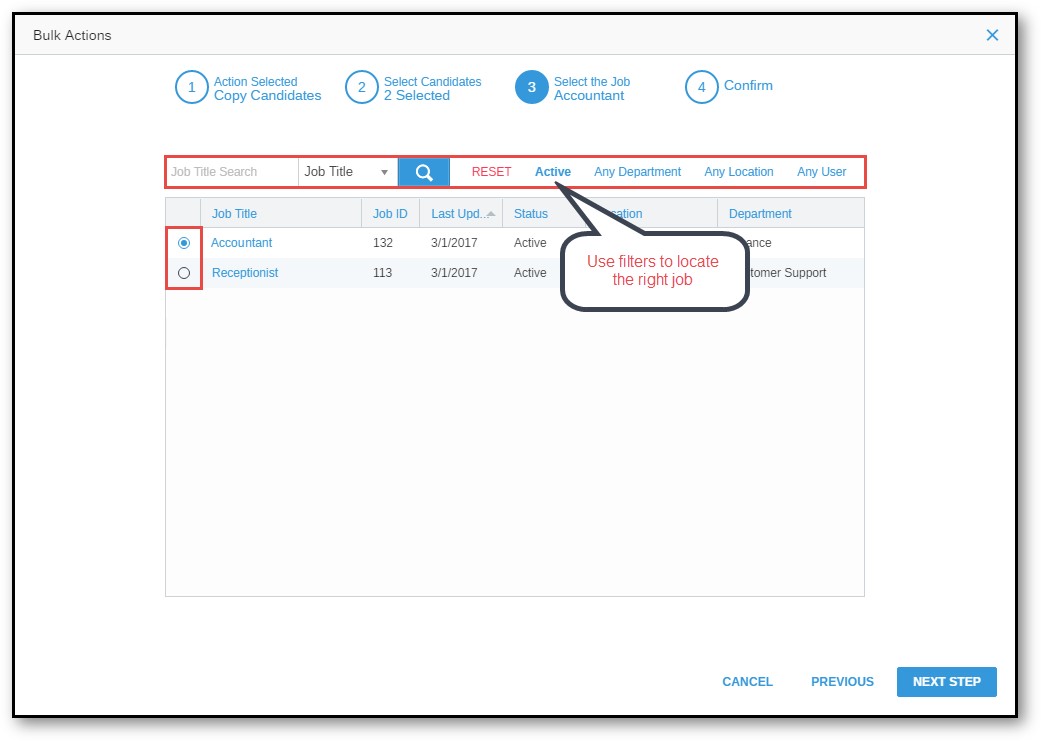
- Vérifiez les options sélectionnées et modifiez le comportement de copie selon vos besoins. Plusieurs options s'offrent à vous.
- Cliquez sur Confirmer pour terminer le processus.
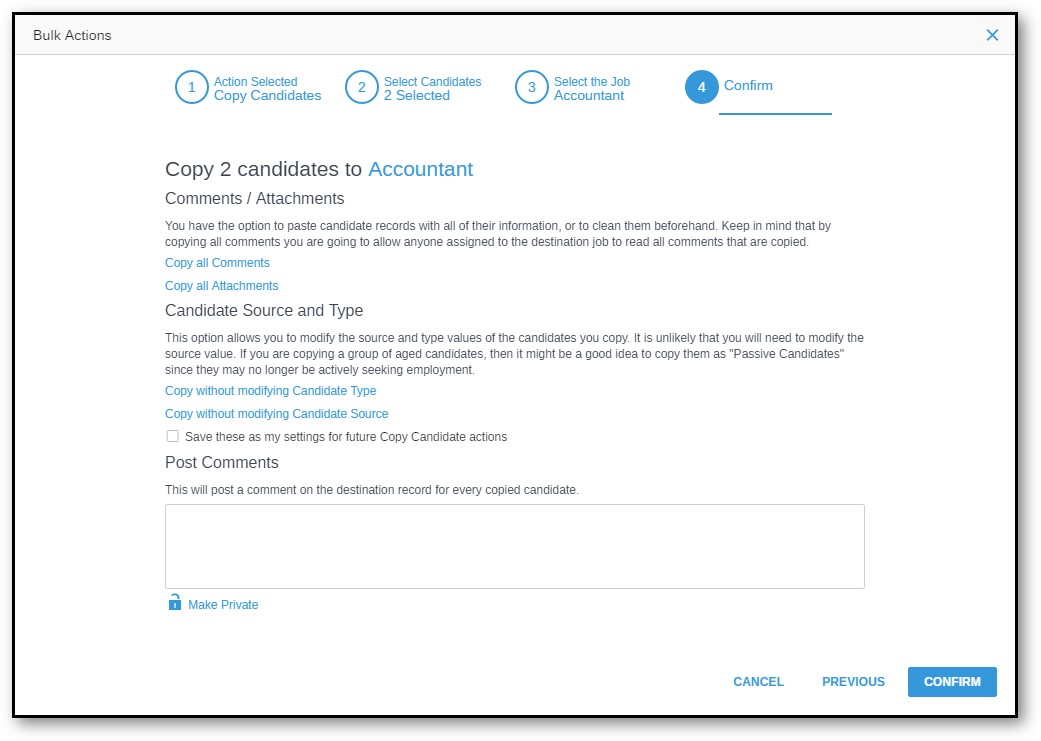
Étapes pour copier et coller des candidats vers un autre emploi
Le copier-coller supprime complètement ces candidats de cette offre d'emploi et les colle dans une autre. Cette action supprime toutes les données, y compris les données d'analyse, de cette offre d'emploi.
- Accédez à la section « Répartition des candidats » sur la page de l'offre d'emploi. Cliquez sur « Actions groupées ».
- Sélectionnez Couper et coller les candidats vers un autre poste .
- Sélectionnez les candidats un par un ou cliquez sur Tous pour sélectionner tous les candidats de la liste.
Remarque : Par défaut, le recrutement filtre les candidats inactifs, embauchés ou recommandés en interne. Vous pouvez modifier les filtres en cliquant sur les liens « Afficher tous les statuts … » et « Afficher tous les types … » en haut de la page.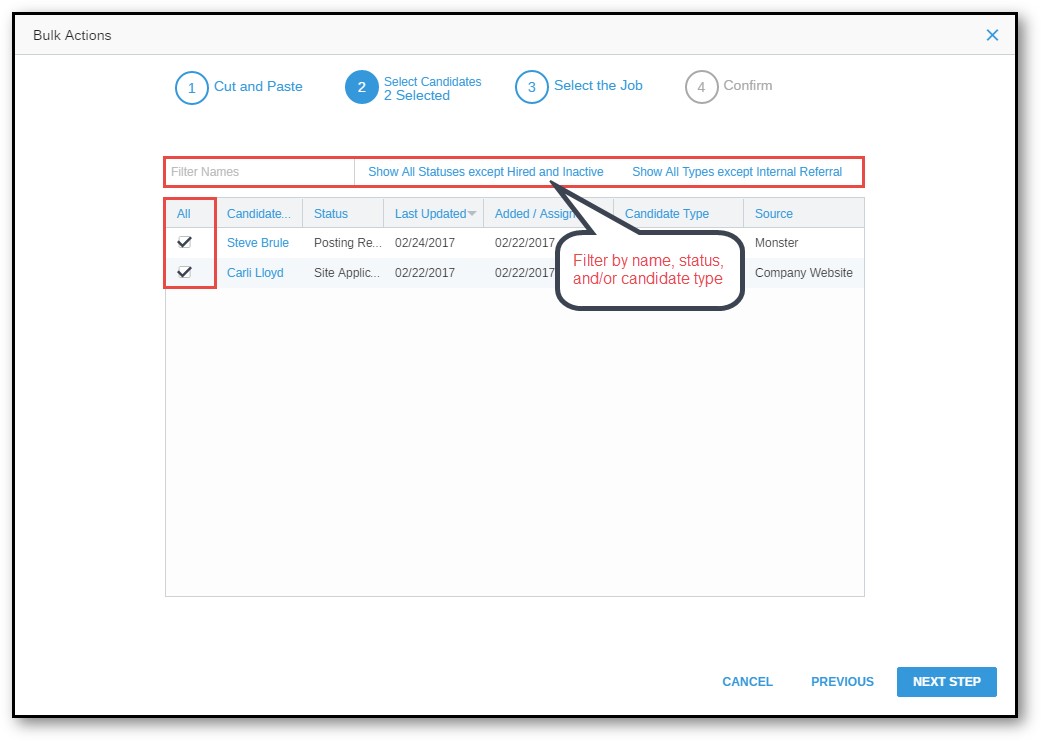
- Sélectionnez l'offre d'emploi dans laquelle ces candidats sont copiés-collés. Utilisez les fonctions de recherche et de filtrage pour trouver l'offre exacte.
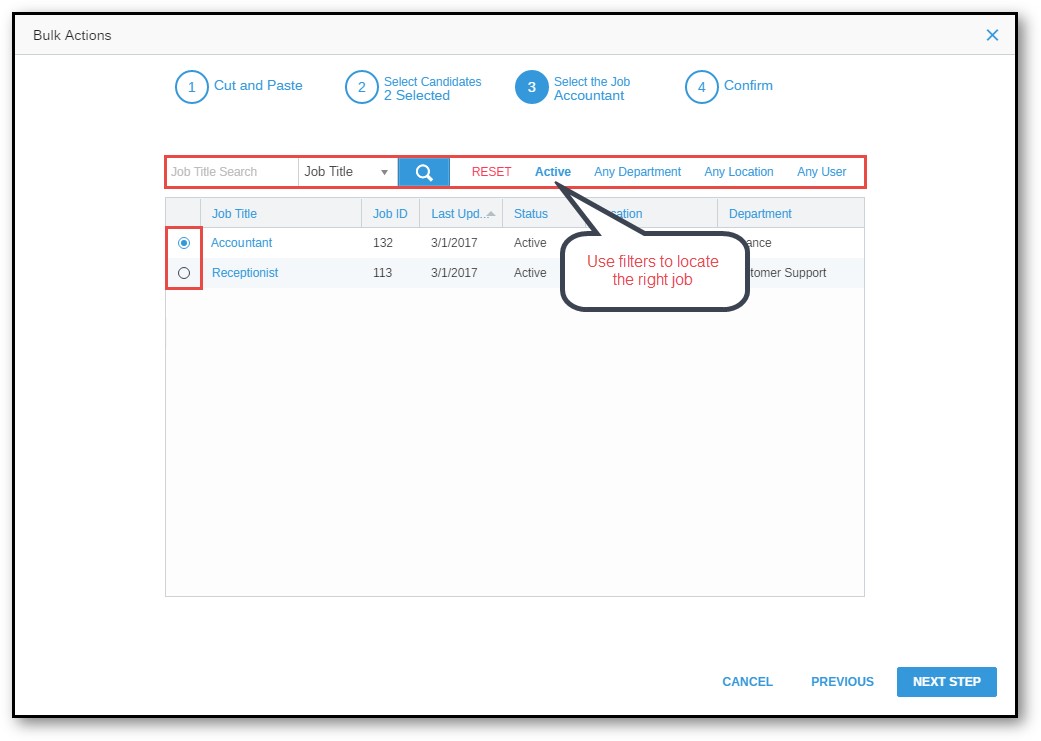
- Vérifiez les options sélectionnées et modifiez le comportement de copie selon vos besoins. Plusieurs options s'offrent à vous.
- Cliquez sur Confirmer pour terminer le processus.
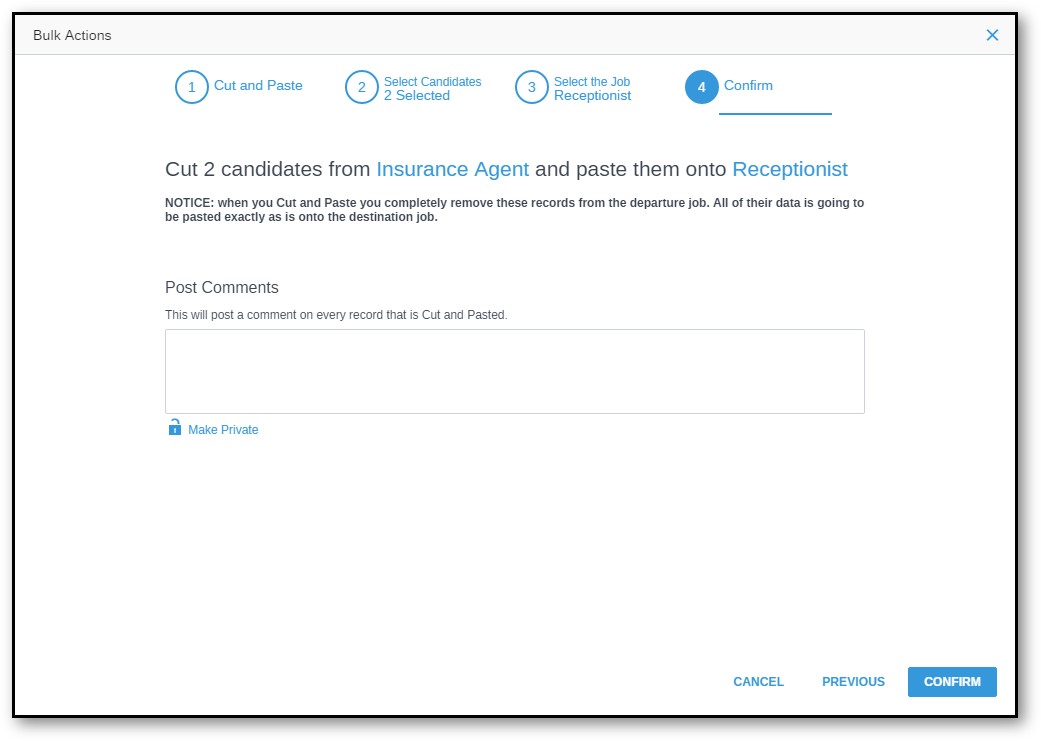
Étapes pour modifier le statut de plusieurs candidats
Cette fonctionnalité vous permet de mettre à jour le statut de plusieurs candidats en même temps.
- Accédez à la section « Répartition des candidats » sur la page de l'offre d'emploi. Cliquez sur « Actions groupées ».
- Sélectionnez Modifier le statut de plusieurs candidats .
- Sélectionnez les candidats un par un ou cliquez sur Tous pour sélectionner tous les candidats de la liste.
Remarque : Par défaut, le recrutement filtre les candidats inactifs, embauchés ou recommandés en interne. Vous pouvez modifier les filtres en cliquant sur les liens « Afficher tous les statuts… » et « Afficher tous les types… » en haut de la page.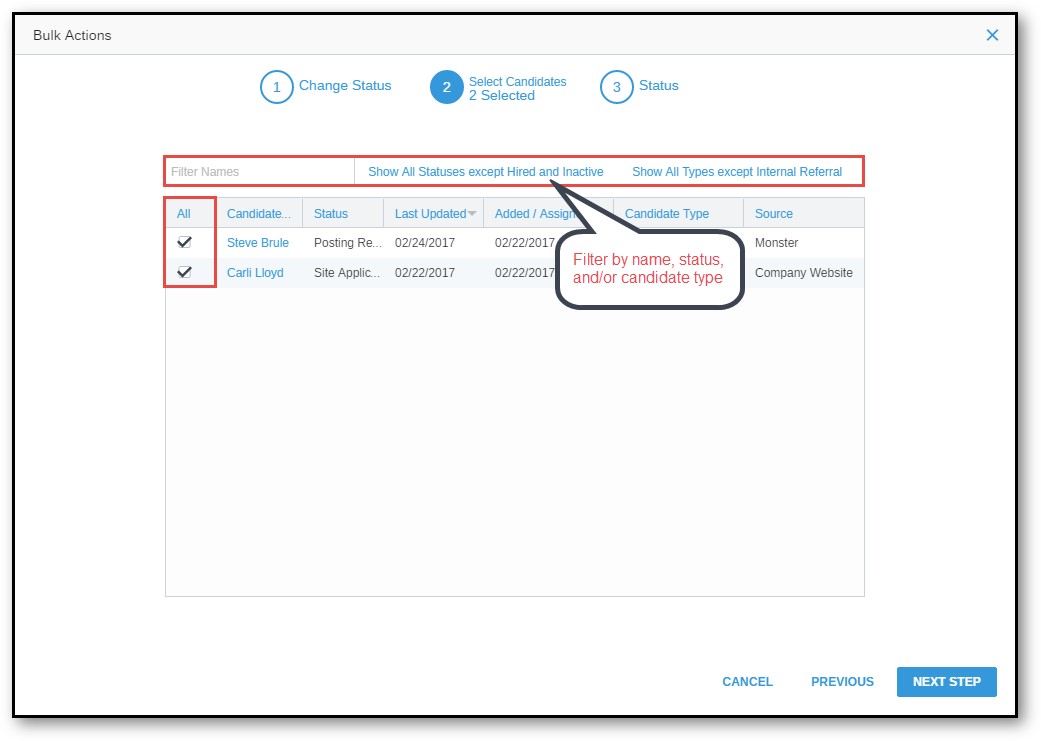
- Cliquez sur « Nouveau statut : {Sélectionner} » pour définir un nouveau statut pour les candidats. Cliquez sur « Confirmer » pour terminer le processus. Terminé !
Remarque : Si vous désactivez plusieurs candidats avec des actions groupées, les lettres de remerciement ne sont pas envoyées automatiquement. Elles sont alors déplacées vers la section « Lettres de remerciement en attente » .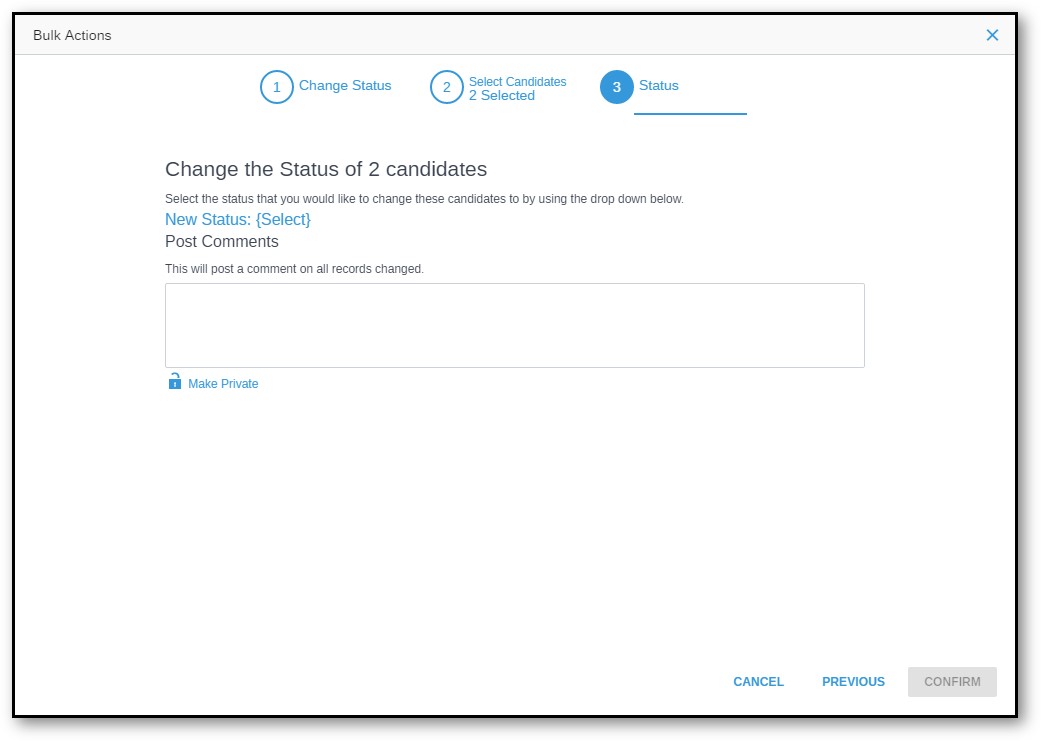
755 views 0 likes